Как вывести значения всех переменных окружения в Windows. Переменные окружения windows
Как вывести значения всех переменных окружения в Windows
Переменные окружения (среды) в Windows содержат различную информацию о настройках системы и среды пользователя. Различают переменные окружения пользователя, системы и процессов.
Самый простой способ просмотреть содержимое переменных окружения в Windows – открыть свойства системы (sysdm.cpl) -> Дополнительно -> Переменные среды. Как вы видите, в открывшемся есть две секции: в верхней содержатся переменные окружения пользователя, в нижнем – системные.
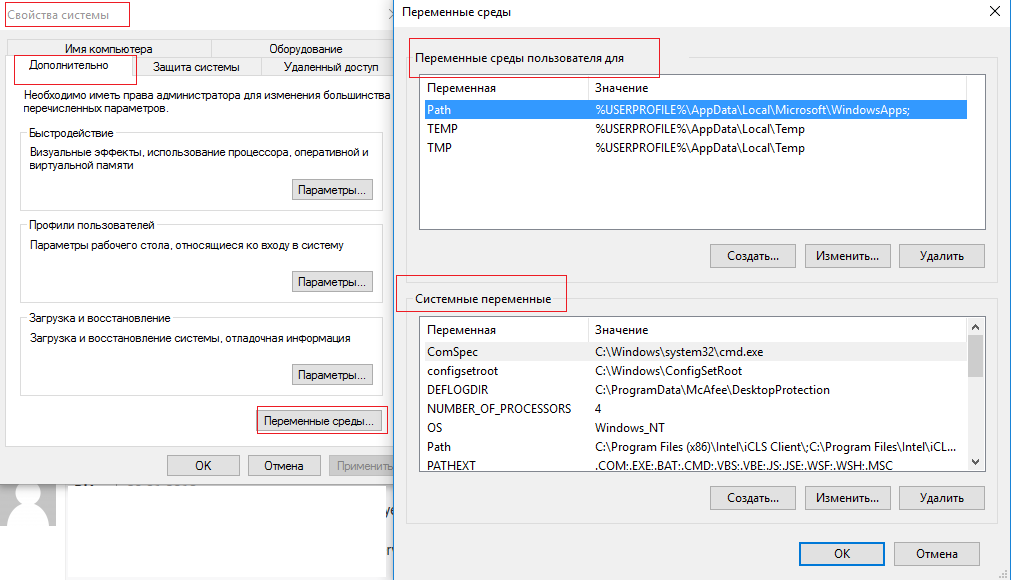
Кроме того, переменные среды хранятся в реестре системы. Пользовательские переменные хранятся в разделе HKEY_CURRENT_USER\Environment. Системные – в HKLM\SYSTEM\CurrentControlSet\Control\Session Manager\Environment.
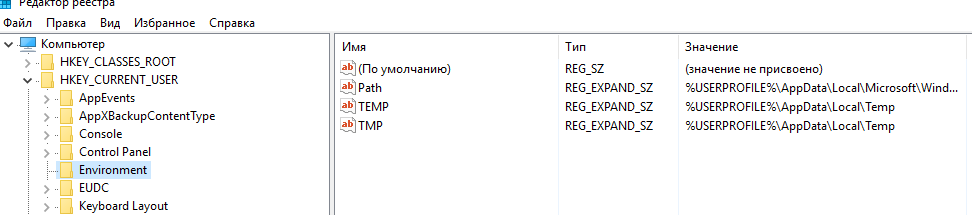
Вывести значения всех переменных окружения можно в командной строке Windows. Команда простая:
Set
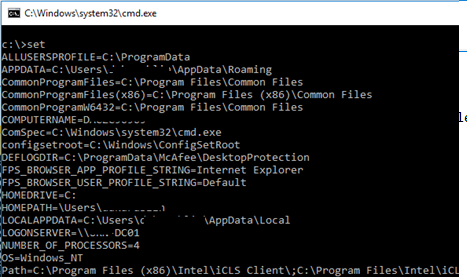
Команда выведет список переменных среды и их значения.
В PowerShell для вывод всех переменных окружения можно использовать команду:
ls env:
Если нужно вывести значение только одной переменной, нужно воспользоваться командой echo, причем имя переменной нужно заключить в знаки процентов. Например,
Echo %systemroot%
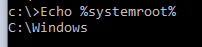
Чтобы сохранить все переменные среды и их значения в текстовый файл, воспользуйтесь командой:
set > c:\tmp\env_var.txt
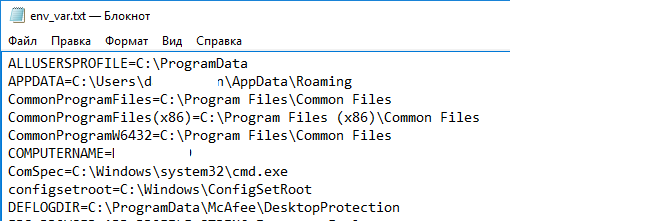
Переменные окружения конкретного процесса можно получить с помощью бесплатной утилиты Process Explorer (от Sysinternals). Достаточно открыть свойства процесса и перейти на вкладку Environment.
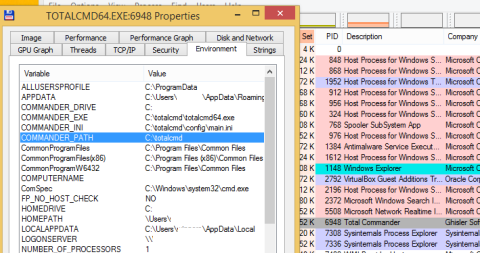
winitpro.ru
что это такое, и для чего они используются?
Большинство пользователей современных компьютерных систем понятия не имеет о том, что в Windows есть так называемые переменные среды. Что это такое, многие не понимают, хотя и сталкиваются с этим практически каждый день. Попробуем восполнить этот пробел, тем более что ничего сложного в определении этого термина нет.
Что такое переменные среды Windows?
Чтобы в полной мере осознать, что собой представляет этот инструмент системы, следует обозначить самое главное. Если говорить простым языком, это средство хранения временных файлов, которые могут появляться в системе при выполнении каких-то программ или при серфинге в интернете.
Но если посмотреть глубже, можно сказать, что в данном случае пользователь имеет дело не столько с папками, в которых хранятся временные объекты, а с указанием пути к директориям, в которых и находятся такие данные.
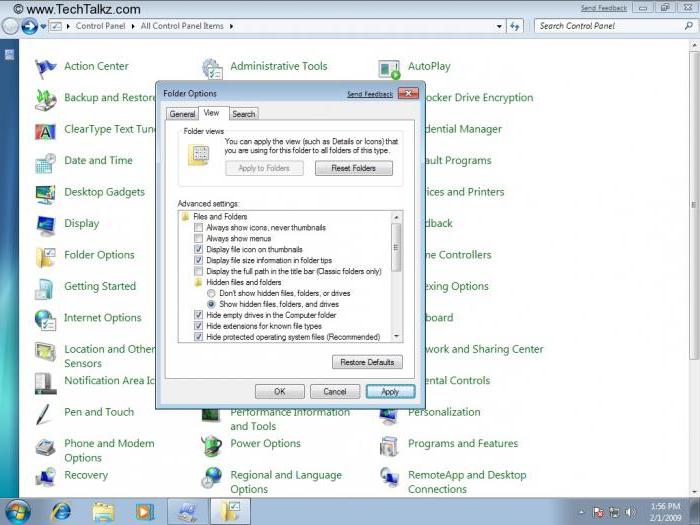
Считается, что переменные среды по умолчанию настроены таким образом, чтобы к ним не нужно было указывать абсолютного пути, поскольку каталоги являются скрытыми. Как правило, для временных файлов и папок используются директории TMP и TEMP. Именно они и выступают в роли переменных сред.
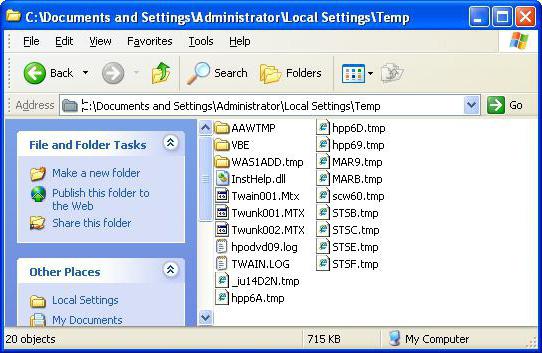
Многие, наверняка, знают, что та же папка TEMP имеется и в основной директории системы, и в локальных настройках пользовательских данных (каталог Local Settings). Как уже было сказано выше, эти объекты являются скрытыми, а для того чтобы их увидеть в «Проводнике» или в любом другом файловом менеджере, следует включать отображение таких объектов в меню вида.
Использование основного оператора
Однако делать это совершенно не обязательно, поскольку в любой системе Windows имеется специальный инструмент, позволяющий произвести поиск или осуществить переход к скрытым папкам.
Это – оператор, обозначаемый знаком процентов (%). Таким образом, чтобы найти искомый объект, нужно всего лишь в поисковом запросе отметить его этим символом в начале и в конце запроса. Например, для директории TEMP условие поиска выглядит как %TEMP%. При этом, если поиск производится на всех локальных дисках или в дисковых разделах, в результатах будут отображены все объекты, соответствующие введенному названию.
Переменные среды 7-й версии Windows и выше: настройка параметров
Теперь несколько слов о настройках. Переменные среды Windows 10 или систем рангом ниже можно настроить, если использовать контекстное меню правого клика на значке компьютера с выбором свойств.
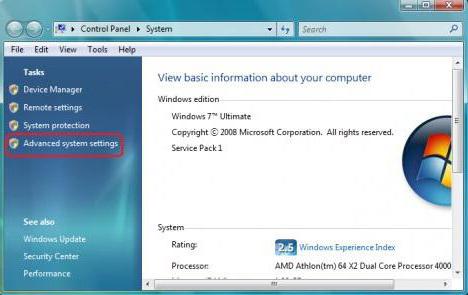
После этого осуществляется переход к дополнительным параметрам. В окне снизу имеется специальная кнопка с одноименным названием («Переменные среды»), при нажатии на которую пользователь и попадает в раздел настроек. В принципе, здесь можно ничего не менять без надобности.
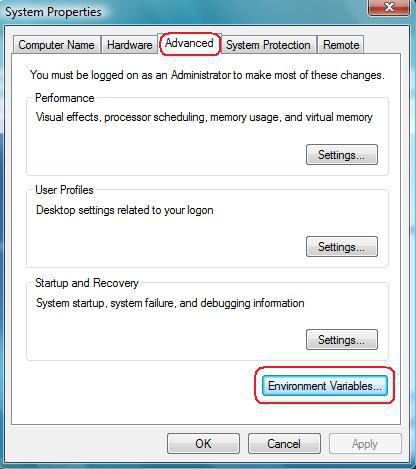
Изменения или дополнительная настройка могут потребоваться только в том случае, если устанавливается какое-то специфичное программное обеспечение вроде пакета JAVA SDK, когда система автоматически установить требуемые параметры не в состоянии.
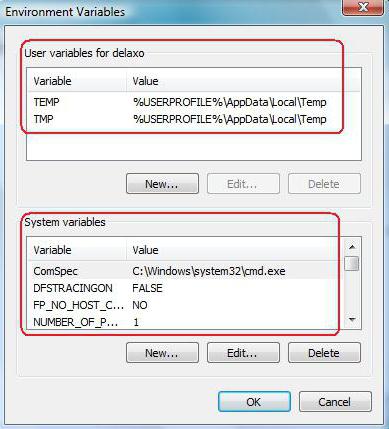
Тут придется указывать путь к временному хранилищу, используемому пакетом, исключительно в ручном режиме.
Возможные проблемы и методика их устранения
К сожалению, если переменные среды настроены неправильно или временные папки содержат слишком много объектов, могут возникать и сбои программного характера, например, невозможность установки обновлений ОС.
Что самое печальное, сама система не обладает инструментом автоматической очистки временных каталогов. Поэтому в лучшем случае следует применять программы-оптимизаторы. Если же таковые на компьютере не установлены, придется чистить папки вручную.
В известном смысле применение оптимизаторов выглядит более оправданным, поскольку попутно они чистят кэш веб-браузера и кэш недавно использовавшихся приложений. А некоторые способны даже выгружать системные процессы из оперативной памяти, что тоже немаловажно.
И в большинстве случаев только после этого станет возможным поиск и установка апдейтов системы в автоматическом режиме. Если папки заполнены до отказа, даже ручной поиск с попытками последующего интегрирования обновлений в систему ни к чему не приведет.
Заключение
Как видим, понятие переменных сред не такое уж и сложное, как многим могло бы показаться вначале. Самое главное – четко осознавать, для чего нужны каталоги временных файлов, как к ним осуществить доступ или даже просто найти на компьютере. Если же возникает проблема с ручной настройкой специализированных параметров, в общем-то, и тут ничего сложного нет, ведь придется всего лишь указать правильный путь, а сделать это можно при помощи кнопки обзора каталогов.
Ну и само собой разумеется, что систему необходимо поддерживать в чистоте и порядке, периодически вычищая скапливающийся компьютерный мусор. Как уже понятно, чтобы не заниматься этим вручную, лучше всего использовать специальные утилиты-оптимизаторы. Таким образом можно не только почистить систему, но и даже увеличить ее производительность.
fb.ru
Переменные окружения Windows
Переменная окружения Windows, как и в других операционных системах, не самая заметная, но очень востребованная у системных администраторов функция. Чаще всего, переменные окружения Windows нужны для написания универсальных скриптов, которые могут работать на компьютерах с различными настройками - все параметры, которые могут изменяться, берутся из переменных окружения. Также, в Windows есть переменная окружения Path, которая позволяет получать более быстрый доступ к программам из командной строки.
- %ALLUSERSPROFILE% - размещение профиля «All Users».
- %APPDATA% - используемое по умолчанию размещение данных приложений.
- %CD% - путь к текущей папке.
- %CMDCMDLINE% - строку команд, с помощью которой был запущен данный экземпляр Cmd.exe.
- %PROMPT% - параметры командной строки для текущего интерпретатора. Создается командой Cmd.exe.
- %LOGONSEVER% - Имя контроллера домена, проверившего подлинность текущей сессии.
- %TEMP% и %TMP% - Временные папки, по умолчанию используемые приложениями, которые доступны пользователям, выполнившим вход в систему. Некоторые приложения требуют переменную TEMP, другие — переменную TMP.
- %USERDOMAIN% - имя домена, содержащего список учетных записей пользователей.
- %USERNAME% - имя пользователя, выполнившего вход в систему.
- %USERPROFILE% - размещение профиля для текущего пользователя.
- %CMDEXTVERSION% - номер версии текущих расширений обработчика команд.
- %COMPUTERNAME% - имя компьютера.
- %COMSPEC% - путь к исполняемой командной оболочке.
- %DATE% - Текущая дата. Использует тот же формат, что и команда date /t. Создается командой Cmd.exe.
- %ERRORLEVEL% - код ошибки последней использовавшейся команды. Значение, не равное нуля, обычно указывает на наличие ошибки.
- %HOMEDRIVE% - имя диска локальной рабочей станции, связанного с основным каталогом пользователя. Задается на основании расположения основного каталога. Основной каталог пользователя указывается в оснастке «Локальные пользователи и группы».
- %HOMEPATH% - полный путь к основному каталогу пользователя. Задается на основании расположения основного каталога. Основной каталог пользователя указывается в оснастке «Локальные пользователи и группы».
- %HOMESHARE% - сетевой путь к общему основному каталогу пользователя. Задается на основании расположения основного каталога. Основной каталог пользователя указывается в оснастке «Локальные пользователи и группы».
- %NUMBER_OF_PROCESSORS% - Количество процессоров, установленных на компьютере.
- %OS% - Имя операционной системы. При использовании Windows 2000 имя операционной системы отображается как Windows_NT.
- %PATH% - Указывает путь поиска для исполняемых файлов.
- %PATHEXT% - список расширений файлов, которые рассматриваются операционной системой как исполняемые.
- %PROCESSOR_ARCHITECTURE% - архитектура процессора. Значения: x86, IA64.
- %PROCESSOR_IDENTFIER% - Описание процессора.
- %PROCESSOR_LEVEL% - номер модели процессора, установленного на компьютере.
- %PROCESSOR_REVISION% - Номер модификации процессора.
- %RANDOM% - Произвольное десятичное число от 0 до 32767. Создается командой Cmd.exe.
- %SYSTEMDRIVE% - имя диска, содержащего корневой каталог Windows XP (т. е. системный каталог).
- %SYSTEMROOT% - размещение системного каталога Windows XP.
- %TEMP% и %TMP% - Временные папки, по умолчанию используемые приложениями, которые доступны пользователям, выполнившим вход в систему. Некоторые приложения требуют переменную TEMP, другие — переменную TMP.
- %TIME% - текущее время. Использует тот же формат, что и команда time /t. Создается командой Cmd.exe.
- %WINDIR% - размещение каталога операционной системы.
Для просмотра системных переменных окружения, нужно открыть ветку реестра:
HKLM\SYSTEM\CurrentControlSet\Control\Session Manager\EnvironmentДобавить их туда можно двумя способами: утилитой reg или программой regedit. Например, системную переменную с именем var и содержанием val можно создать из командной строки следующей командой:
REG ADD "HKLM\SYSTEM\CurrentControlSet\Control\Session Manager\Environment" /v var /t REG_EXPAND_SZ /d val
Переменные среды Windows - это... Что такое Переменные среды Windows?
Переменные окружения (переменные среды́, англ. environment variable) используются для настройки многих операционных систем.
Список переменных
В современных ОС компании Microsoft, построенных на платформе NT, для получения информации о системе используются следующие переменные (Полужирным выделен текст, относящийся только к Windows Vista/7):
Название Тип Описание| ALLUSERSPROFILE | локальная | Возвращает размещение профиля «All Users». В Windows 7 возвращает путь к папке C:\ProgramData\. |
| APPDATA | системная | Возвращает используемое по умолчанию размещение данных приложений. В Windows XP это C:\Documents and Settings\%UserName%\Application Data. В Windows 7 - C:\Users\%UserName%\AppData\Roaming. |
| CD | локальная | Указывает путь к текущему каталогу. Идентична команде CD без аргументов. |
| CMDCMDLINE | локальная | Точная команда, использованная для запуска текущего cmd.exe. |
| CMDEXTVERSION | системная | Версия текущего Command Processor Extensions. |
| COMMONPROGRAMFILES | системная | Расположение каталога "Common Files" (обычно %ProgramFiles%\Common Files). |
| COMMONPROGRAMFILES(x86) | системная | Расположение каталога "Common Files" в Program Files (x86) для 64-разрядной ОС (обычно %ProgramFiles(x86)%\Common Files). |
| COMPUTERNAME | системная | Имя компьютера |
| COMSPEC | системная | Путь к исполняемому файлу командного процессора (shell). |
| DATE | системная | Возвращает текущую дату. Использует тот же формат, что и команда date /t. Создаётся командой Cmd.exe. |
| ERRORLEVEL | системная | Возвращает код ошибки последней использовавшейся команды. Значение, не равное нулю, обычно указывает на наличие ошибки. |
| HOMEDRIVE | системная | Возвращает имя диска локальной рабочей станции, связанного с основным каталогом пользователя. Задаётся на основании расположения основного каталога. Основной каталог пользователя указывается в оснастке «Локальные пользователи и группы». |
| HOMEPATH | системная | Возвращает полный путь к основному каталогу пользователя. Задаётся на основании расположения основного каталога. Основной каталог пользователя указывается в оснастке «Локальные пользователи и группы». |
| HOMESHARE | системная | Возвращает сетевой путь к общему основному каталогу пользователя. Задаётся на основании расположения основного каталога. Основной каталог пользователя указывается в оснастке «Локальные пользователи и группы». |
| LOCALAPPDATA | системная | Возвращает используемое по умолчанию локальное размещение данных приложений (C:\Users\%UserName%\AppData\Local). |
| LOGONSERVER | локальная | Имя контроллера домена, использовавшегося для авторизации текущего пользователя. |
| NUMBER_OF_PROCESSORS | системная | Количество процессоров в системе. |
| OS | системная | Название операционной системы. Windows XP и Windows 2000 отображаются как Windows_NT. |
| PATH | системная | Указывает путь поиска исполняемых файлов. |
| PATHEXT | системная | Возвращает список расширений файлов, которые рассматриваются операционной системой как исполняемые. |
| PROCESSOR_ARCHITECTURE | системная | Архитектура процессора. Возможные варианты: x86, IA64, AMD64. |
| PROCESSOR_IDENTIFIER | системная | Описание процессора (в Интернете часто встречается ошибочное написание PROCESSOR_IDENTFIER - пропущена буква). |
| PROCESSOR_LEVEL | системная | Номер модели процессора. |
| PROCESSOR_REVISION | системная | Ревизия процессора. |
| PROGRAMDATA | системная | Возвращает путь к каталогу C:\ProgramData\ (аналогично ALLUSERSPROFILE). |
| PROGRAMFILES | системная | Путь к каталогу Program Files. |
| PROGRAMFILES(x86) | системная | Путь к каталогу Program Files (x86) в 64-разрядных системах для приложений архитектуры x86. |
| PROMPT | локальная | Возвращает параметры командной строки для текущего интерпретатора. Создаётся командой Cmd.exe. |
| PUBLIC | системная | В Windows 7 возвращает путь к каталогу C:\Users\Public. |
| RANDOM | системная | Случайное десятичное число от 0 до 32767. Генерируется Cmd.exe. |
| SESSIONNAME | ? | Значение по умолчанию "Console". |
| SYSTEMDRIVE | системная | Диск, на котором расположен корневой каталог Windows. |
| SYSTEMROOT | системная | Путь к корневому каталогу Windows. |
| TEMP or TMP | системная и локальная | Возвращает временные каталоги, по умолчанию используемые приложениями, которые доступны пользователям, выполнившим вход в систему. Некоторые приложения требуют переменную TEMP, другие — переменную TMP. Потенциально TEMP и TMP могут указывать на разные каталоги, но обычно - совпадают. |
| TIME | системная | Возвращает текущее время. Использует тот же формат, что и команда time /t. Создаётся командой Cmd.exe. Дополнительные сведения о команде time см. в разделе Time. |
| USERDOMAIN | локальная | Имя домена, которому принадлежит текущий пользователь. |
| USERNAME | локальная | Имя текущего пользователя. |
| USERPROFILE | локальная | Путь к профилю текущего пользователя. |
| WINDIR | системная | Каталог, в котором установлена Windows. |
Работа с переменными
Чтобы получить доступ к значению переменной, необходимо поставить знак % перед её названием и после него, например:
echo %PROCESSOR_ARCHITECTURE%Чтобы установить значение переменной:
SET TEMP=C:\TEMPКроме того, с переменными среды можно работать, нажав кнопку «Переменные среды» на вкладке «Дополнительно» в диалоговом окне «Свойства системы» (контекстное меню значка «Мой компьютер» → пункт «Свойства»).
Также необходимо помнить, что, в отличие от UNIX-систем, в DOS и в стандартной командной строке Windows переменные среды не наследуются запускаемыми процессами, а используются совместно. Это позволяет, например, возвращать через них результаты работы программ, но, с другой стороны, создаёт возможность порчи или переполнения. Особенно актуально переполнение для переменной PATH, поскольку она часто дополняется при работе различных скриптов. При возникновении такого переполнения достаточно просто перезапустить интерпретатор командной строки. Интерпретаторы, портированные из UNIX-систем (например, Z-shell), такой проблеме не подвержены.
Трудности перевода
Часто встречается неправильное понимание слова «среды» в словосочетании «Переменные среды». Непонимание возникает из-за прочтения слова «среды» с неправильным ударением на первый слог, что приводит к распознаванию этого слова как формы именительного падежа множественного числа слова «среда» (окружение). Правильным является понимание слова «среды» как формы родительного падежа единственного числа слова «среда» и произношение с ударением на второй слог.
Таким образом, неправильно говорить, например, «с переменными сре́дами», и правильно — «с переменными среды́».
dic.academic.ru
Переменные среды Windows (системные переменные) | IT блоги
Переменная окружения (переменная среды́, англ. environment variable) в Windows используются для хранения текстовых строк пользователя и информации о настройках операционных систем.
Список переменных
В современных ОС компании Microsoft на платформе NT для получения информации о системе используются следующие переменные (Полужирным выделен текст, относящийся только к Windows Vista/7):
Название Тип Описание| ALLUSERSPROFILE | локальная | Возвращает размещение профиля «All Users». В Windows 7 возвращает путь к папке C:ProgramData. |
| APPDATA | системная | Возвращает используемое по умолчанию размещение данных приложений. В Windows XP это C:Documents and Settings%UserName%Application Data. В Windows 7 — C:Users%UserName%AppDataRoaming. |
| CD | локальная | Указывает путь к текущему каталогу. Идентична команде CD без аргументов. |
| CLIENTNAME | локальная динамическая | Переменная определена только в среде удаленного подключения к рабочему столу. Хранит имя компьютера (%COMPUTERNAME%) клиента удаленного доступа. |
| CMDCMDLINE | локальная | Точная команда, использованная для запуска текущего cmd.exe. |
| CMDEXTVERSION | системная | Версия текущего Command Processor Extensions. |
| COMMONPROGRAMFILES | системная | Расположение каталога «Common Files» (обычно %ProgramFiles%Common Files). |
| COMMONPROGRAMFILES(x86) | системная | Расположение каталога «Common Files» в Program Files (x86) для 64-разрядной ОС (обычно %ProgramFiles(x86)%Common Files). |
| COMPUTERNAME | системная | Имя компьютера |
| COMSPEC | системная | Путь к исполняемому файлу командного процессора (shell). |
| DATE | системная | Возвращает текущую дату. Использует тот же формат, что и команда date /t. Создаётся командой Cmd.exe. |
| ERRORLEVEL | системная | Возвращает код ошибки последней использовавшейся команды. Значение, не равное нулю, обычно указывает на наличие ошибки. |
| HOMEDRIVE | системная | Возвращает имя диска локальной рабочей станции, связанного с основным каталогом пользователя. Задаётся на основании расположения основного каталога. Основной каталог пользователя указывается в оснастке «Локальные пользователи и группы». |
| HOMEPATH | системная | Возвращает полный путь к основному каталогу пользователя. Задаётся на основании расположения основного каталога. Основной каталог пользователя указывается в оснастке «Локальные пользователи и группы». |
| HOMESHARE | системная | Возвращает сетевой путь к общему основному каталогу пользователя. Задаётся на основании расположения основного каталога. Основной каталог пользователя указывается в оснастке «Локальные пользователи и группы». |
| LOCALAPPDATA | системная | Возвращает используемое по умолчанию локальное размещение данных приложений (C:Users%UserName%AppDataLocal). |
| LOGONSERVER | локальная | Имя контроллера домена, использовавшегося для авторизации текущего пользователя. |
| NUMBER_OF_PROCESSORS | системная | Количество процессоров в системе (фактически, количество ядер). |
| OS | системная | Название операционной системы. Windows XP и Windows 2000 отображаются как Windows_NT. |
| PATH | системная | Указывает путь поиска исполняемых файлов. |
| PATHEXT | системная | Возвращает список расширений файлов, которые рассматриваются операционной системой как исполняемые. |
| PROCESSOR_ARCHITECTURE | системная | Архитектура процессора. Возможные варианты: x86, IA64, AMD64. |
| PROCESSOR_IDENTIFIER | системная | Описание процессора (в Интернете часто встречается ошибочное написание PROCESSOR_IDENTFIER — пропущена буква). |
| PROCESSOR_LEVEL | системная | Номер модели процессора. |
| PROCESSOR_REVISION | системная | Ревизия процессора. |
| PROGRAMDATA | системная | Возвращает путь к каталогу C:ProgramData (аналогично ALLUSERSPROFILE). |
| PROGRAMFILES | системная | Путь к каталогу Program Files. |
| PROGRAMFILES(x86) | системная | Путь к каталогу Program Files (x86) в 64-разрядных системах для приложений архитектуры x86. |
| PROMPT | локальная | Возвращает параметры командной строки для текущего интерпретатора. Создаётся командой Cmd.exe. |
| PUBLIC | системная | В Windows 7 возвращает путь к каталогу C:UsersPublic. |
| RANDOM | системная | Случайное десятичное число от 0 до 32767. Генерируется Cmd.exe. |
| SESSIONNAME | локальная | Хранит имя активного пользовательского сеанса. При локальном входе имеет значение «Console», при удаленном доступе имеет вид RDP-Tcp#<номер сеанса> |
| SYSTEMDRIVE | системная | Диск, на котором расположен корневой каталог Windows. |
| SYSTEMROOT | системная | Путь к корневому каталогу Windows. |
| TEMP и TMP | системная и локальная | Возвращает временные каталоги, по умолчанию используемые приложениями, которые доступны пользователям, выполнившим вход в систему. Некоторые приложения требуют переменную TEMP, другие — переменную TMP. Потенциально TEMP и TMP могут указывать на разные каталоги, но обычно совпадают. |
| TIME | системная | Возвращает текущее время. Использует тот же формат, что и команда time /t. Создаётся командой Cmd.exe. Дополнительные сведения о команде time см. в разделе Time. |
| USERDOMAIN | локальная | Имя домена, которому принадлежит текущий пользователь. |
| USERNAME | локальная | Имя текущего пользователя. |
| USERPROFILE | локальная | Путь к профилю текущего пользователя. |
| WINDIR | системная | Каталог, в котором установлена Windows. |
Работа с переменными
Чтобы получить доступ к значению переменной, необходимо поставить знак % перед её названием и после него, например:
echo %PROCESSOR_ARCHITECTURE%Чтобы установить значение переменной:
SET TEMP=C:TEMPКроме того, с переменными среды можно работать, нажав кнопку «Переменные среды» на вкладке «Дополнительно» в диалоговом окне «Свойства системы» (контекстное меню значка «Мой компьютер» → пункт «Свойства»).
Также необходимо помнить, что, в отличие от UNIX-систем, в DOS и в стандартной командной строке Windows переменные среды не наследуются запускаемыми процессами, а используются совместно. Это позволяет, например, возвращать через них результаты работы программ, но, с другой стороны, создаёт возможность порчи или переполнения. Особенно актуально переполнение для переменной PATH, поскольку она часто дополняется при работе различных скриптов. При возникновении такого переполнения достаточно просто перезапустить интерпретатор командной строки. Интерпретаторы, портированные из UNIX-систем (например, Z-shell), такой проблеме не подвержены.
Получить значение переменной в программном коде можно с помощью метода ExpandEnvironmentStrings COM-объекта WScript.Shell:
WScriptShell = ObjCreate("WScript.Shell") UserName = WScriptShell.ExpandEnvironmentStrings("%USERNAME%")Следует учитывать, что набор значений переменных среды получается процессом во время его запуска, все запускаемые им подчиненные процессы получают значения переменных из этого набора, если второй процесс (независимый от первого) изменяет значение переменной среды или создает новую переменную, эти изменения не будут доступны первому процессу.
Значения переменных среды LOGONSERVER, CLIENTNAME, SESSIONNAME, APPDATA, HOMEDRIVE, HOMEPATH устанавливаются при открытии сеанса на основании значений в ветке реестра [HKEY_CURRENT_USERVolatile Environment].
Трудности перевода
Очень часто встречается неправильное понимание слова «среды» в словосочетании «Переменные среды». Непонимание возникает из-за прочтения слова «среды» с неправильным ударением на первый слог, что приводит к распознаванию этого слова как формы именительного падежа множественного числа слова «среда» (окружение). Правильным является понимание слова «среды» как формы родительного падежа единственного числа слова «среда» и произношение с ударением на второй слог.
Таким образом, неправильно говорить, например, «с переменными сре́дами» («с переменными окружениями»), а правильно — «с переменными среды́» («с переменными окружения»).
Спасибо WIKI
adminotes.ru
Для чего в Windows нужна переменная окружения PATH
Здравствуйте уважаемые читатели интернет ресурса WindowsFan.Ru!!!
На многих сайтах, посвященных компьютерной тематике для быстрого запуска системных утилит, к примеру, таких как командная строка, редактор реестра или консоль управления mmc рекомендуется использовать диалоговое окошко "Выполнить", вызываемое нажатием комбинации клавиш Win + R.
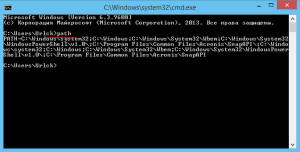
Таким способом можно открыть любой файл, только вот для этого вам придется указать к нему полный путь. Почему же тогда системные утилиты и проинсталлированные программы вызываются через окно "Выполнить" лишь по одному имени, а все остальные файлы выдают ошибку?
Всё очень просто. При запуске какой-либо системной утилиты происходит автоматическое подставление одного или нескольких адресов, хранящихся в специальной переменной среды Windows.
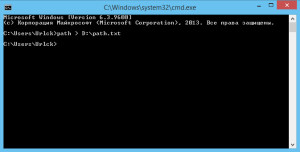
Называется эта переменная PATH или попросту путь. Она хранит пути к известным каталогам, в частности к таким как Windows, System32, или Program Files. Если в одну из этих папок скопировать некий файл, то его так же можно будет запускать из окна "Выполнить".
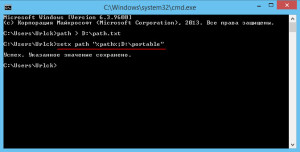
Отредактировав переменную PATH, вы сможете добавить свой собственный путь к любой из папок на жестком диске или съемном носителе. Это позволит вам запускать файлы и портативные приложения с помощью диалогового окна "Выполнить" без каких-либо проблем. Редактировать переменную окружения PATH удобнее всего через командную строку, хотя сделать это можно и в графической оболочке Windows.
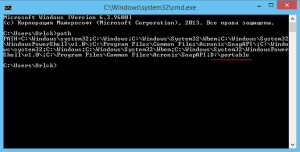
Просмотреть список путей переменной PATH можно с помощью команды path. Перед тем как приступать к редактированию рекомендуется сделать резервную копию PATH, а вдруг вы ошибетесь и случайно переопределите ее значение. Самый простой способ это сделать – записать данные в файл командой path > D:path.txt. Обратите внимание, что разделения путей в значении переменной используется точка с запятой.
А теперь самое интересное. Допустим, что у вас на диске D есть папка portable, а в ней исполняемые файлы программ, которые вы хотите запускать с помощью окна Run. Добавим путь к ней путь всего одной строчкой:
setx path "%path%;D:/portable" или setx path "D:/portable;%path%"
К существующему значению будет добавлен D:/portable и вы сможете запускать расположенные по этому пути файлы. Разница между двумя этими командами лишь в том, что в первом случае путь будет добавлен в конец значения переменой PATH, а во втором случае в начало, что по идее должно способствовать более быстрому поиску файлов. Однако учитывая скорость работы современных процессоров, особого значения это не имеет. Перезаписать PATH можно командой setx, но без использования элемента %path%.
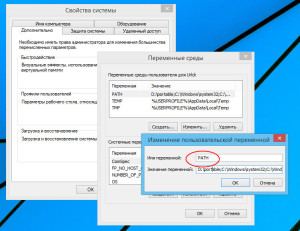
В заключение отметим, что редактирование переменой окружения далеко не единственный и к тому же не самый эффективный способ обеспечить быстрый запуск приложений и файлов. В данном случае запускать файлы можно будет только из окна "Выполнить", но не из командной строки. Поэтому более правильным решением было бы использование псевдонимов оболочки, создаваемых путем редактирования раздела App Paths в системном реестре Windows.
На этом я думаю все всем пока и до новых познавательных встреч с вами дорогие мои друзья...
windowsfan.ru
Переменная среды Windows — Википедия
Материал из Википедии — свободной энциклопедии
Переменная окружения (переменная среды́, англ. environment variable) в Windows[1] используются для хранения текстовых строк пользователя и информации о настройках операционных систем.
Список переменных[2]
В современных ОС компании Microsoft на платформе NT для получения информации о системе используются следующие переменные (Полужирным выделен текст, относящийся только к Windows Vista/7):
Название Тип Описание| ALLUSERSPROFILE | локальная | Возвращает размещение профиля «All Users». В Windows 7 возвращает путь к папке C:\ProgramData\. |
| APPDATA | системная | Возвращает используемое по умолчанию размещение данных приложений. В Windows XP это C:\Documents and Settings\%UserName%\Application Data. В Windows 7 - C:\Users\%UserName%\AppData\Roaming. |
| CD | локальная | Указывает путь к текущему каталогу. Идентична команде CD без аргументов. |
| CLIENTNAME | локальная динамическая | Переменная определена только в среде удаленного подключения к рабочему столу. Хранит имя компьютера (%COMPUTERNAME%) клиента удаленного доступа. |
| CMDCMDLINE | локальная | Точная команда, использованная для запуска текущего cmd.exe. |
| CMDEXTVERSION | системная | Версия текущего Command Processor Extensions. |
| COMMONPROGRAMFILES | системная | Расположение каталога "Common Files" (обычно %ProgramFiles%\Common Files). |
| COMMONPROGRAMFILES(x86) | системная | Расположение каталога "Common Files" в Program Files (x86) для 64-разрядной ОС (обычно %ProgramFiles(x86)%\Common Files). |
| COMPUTERNAME | системная | Имя компьютера |
| COMSPEC | системная | Путь к исполняемому файлу командного процессора (shell). |
| DATE | системная | Возвращает текущую дату. Использует тот же формат, что и команда date /t. Создаётся командой Cmd.exe. |
| ERRORLEVEL | системная | Возвращает код ошибки последней использовавшейся команды. Значение, не равное нулю, обычно указывает на наличие ошибки. |
| HOMEDRIVE | системная | Возвращает имя диска локальной рабочей станции, связанного с основным каталогом пользователя. Задаётся на основании расположения основного каталога. Основной каталог пользователя указывается в оснастке «Локальные пользователи и группы». |
| HOMEPATH | системная | Возвращает полный путь к основному каталогу пользователя. Задаётся на основании расположения основного каталога. Основной каталог пользователя указывается в оснастке «Локальные пользователи и группы». |
| HOMESHARE | системная | Возвращает сетевой путь к общему основному каталогу пользователя. Задаётся на основании расположения основного каталога. Основной каталог пользователя указывается в оснастке «Локальные пользователи и группы». |
| LOCALAPPDATA | системная | Возвращает используемое по умолчанию локальное размещение данных приложений (C:\Users\%UserName%\AppData\Local). |
| LOGONSERVER | локальная | Имя контроллера домена, использовавшегося для авторизации текущего пользователя. |
| NUMBER_OF_PROCESSORS | системная | Количество процессоров в системе (фактически, количество ядер). |
| OS | системная | Название операционной системы. Windows XP и Windows 2000 отображаются как Windows_NT. |
| PATH | системная | Указывает путь поиска исполняемых файлов. |
| PATHEXT | системная | Возвращает список расширений файлов, которые рассматриваются операционной системой как исполняемые. |
| PROCESSOR_ARCHITECTURE | системная | Архитектура процессора. Возможные варианты: x86, IA64, AMD64. |
| PROCESSOR_IDENTIFIER | системная | Описание процессора (в Интернете часто встречается ошибочное написание PROCESSOR_IDENTFIER - пропущена буква). |
| PROCESSOR_LEVEL | системная | Номер модели процессора. |
| PROCESSOR_REVISION | системная | Ревизия процессора. |
| PROGRAMDATA | системная | Возвращает путь к каталогу C:\ProgramData\ (аналогично ALLUSERSPROFILE). |
| PROGRAMFILES | системная | Путь к каталогу Program Files. |
| PROGRAMFILES(x86) | системная | Путь к каталогу Program Files (x86) в 64-разрядных системах для приложений архитектуры x86. |
| PROMPT | локальная | Возвращает параметры командной строки для текущего интерпретатора. Создаётся командой Cmd.exe. |
| PUBLIC | системная | В Windows 7 возвращает путь к каталогу C:\Users\Public. |
| RANDOM | системная | Случайное десятичное число от 0 до 32767. Генерируется Cmd.exe. |
| SAFEBOOT_OPTION | системная | Существует только в Безопасном режиме. Принимает значение типа безопасного режима в котором работает система. В Безопасном режиме и Безопасном режиме с поддержкой командной строки принимает значение MINIMAL. В Безопасном режиме с поддержкой сетевых драйверов принимает значение Network. |
| SESSIONNAME | локальная | Хранит имя активного пользовательского сеанса. При локальном входе имеет значение "Console", при удаленном доступе имеет вид RDP-Tcp#<номер сеанса> |
| SYSTEMDRIVE | системная | Диск, на котором расположен корневой каталог Windows. |
| SYSTEMROOT | системная | Путь к корневому каталогу Windows. |
| TEMP и TMP | системная и локальная | Возвращает временные каталоги, по умолчанию используемые приложениями, которые доступны пользователям, выполнившим вход в систему. Некоторые приложения требуют переменную TEMP, другие — переменную TMP. Потенциально TEMP и TMP могут указывать на разные каталоги, но обычно совпадают. |
| TIME | системная | Возвращает текущее время. Использует тот же формат, что и команда time /t. Создаётся командой Cmd.exe. Дополнительные сведения о команде time см. в разделе Time. |
| USERDOMAIN | локальная | Имя домена, которому принадлежит текущий пользователь. |
| USERNAME | локальная | НЕ имя текущего пользователя, А имя пользователя, от имени которого запущен процесс! |
| USERPROFILE | локальная | Путь к профилю текущего пользователя. |
| WINDIR | системная | Каталог, в котором установлена Windows. |
Видео по теме
Работа с переменными
Чтобы получить доступ к значению переменной, необходимо поставить знак % перед её названием и после него, например:
echo %PROCESSOR_ARCHITECTURE%Чтобы установить значение переменной:
SET TEMP=C:\TEMPКроме того, с переменными среды можно работать, нажав кнопку «Переменные среды» на вкладке «Дополнительно» в диалоговом окне «Свойства системы» (контекстное меню значка «Мой компьютер» → пункт «Свойства»).
Также необходимо помнить, что, в отличие от UNIX-систем, в DOS и в стандартной командной строке Windows переменные среды не наследуются запускаемыми процессами, а используются совместно. Это позволяет, например, возвращать через них результаты работы программ, но, с другой стороны, создаёт возможность порчи или переполнения. Особенно актуально переполнение для переменной PATH, поскольку она часто дополняется при работе различных скриптов. При возникновении такого переполнения достаточно просто перезапустить интерпретатор командной строки. Интерпретаторы, портированные из UNIX-систем (например, Z-shell), такой проблеме не подвержены.
Получить значение переменной в программном коде можно с помощью метода ExpandEnvironmentStrings COM-объекта WScript.Shell:
WScriptShell = ObjCreate("WScript.Shell") UserName = WScriptShell.ExpandEnvironmentStrings("%USERNAME%")Следует учитывать, что набор значений переменных среды получается процессом во время его запуска, все запускаемые им подчиненные процессы получают значения переменных из этого набора, если второй процесс (независимый от первого) изменяет значение переменной среды или создает новую переменную, эти изменения не будут доступны первому процессу.
Значения переменных среды LOGONSERVER, CLIENTNAME, SESSIONNAME, APPDATA, HOMEDRIVE, HOMEPATH устанавливаются при открытии сеанса на основании значений в ветке реестра [HKEY_CURRENT_USER\Volatile Environment].
Значения глобальных переменных среды типа PATH, TEMP и пр. хранятся в ветке реестра [HKEY_LOCAL_MACHINE\SYSTEM\CurrentControlSet\Control\Session Manager\Environment].
Трудности перевода
Очень часто встречается неправильное понимание слова «среды» в словосочетании «Переменные среды». Непонимание возникает из-за прочтения слова «среды» с неправильным ударением на первый слог, что приводит к распознаванию этого слова как формы именительного падежа множественного числа слова «среда» (окружение). Правильным является понимание слова «среды» как формы родительного падежа единственного числа слова «среда» и произношение с ударением на второй слог.
Таким образом, неправильно говорить, например, «с переменными сре́дами» ("с переменными окружениями"), а правильно — «с переменными среды́» ("с переменными окружения").
Примечания
Ссылки
1 - https://www.microsoft.com/en-us/windows
2 - https://msdn.microsoft.com/ru-ru/library/windows/desktop/ms682653(v=vs.85).aspx
wikipedia.green
- Как очистить диск d полностью

- Почему вай фай постоянно отключается на ноутбуке

- Почему компьютер со временем начинает тормозить

- Как установить iso образ на флешку

- На клавишах

- Avg не устанавливается на windows 7

- Повышение производительности процессора

- Программа просмотр изображений windows 10

- Настройка dns сервера windows 2018
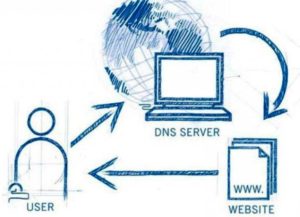
- Найти и удалить вирусы с компьютера бесплатно

- Как найти в ок бесплатные подарки

